笔记本电脑无声音问题的解决方法(快速解决笔记本电脑无声音的技巧与窍门)
- 数码常识
- 2024-06-10
- 72
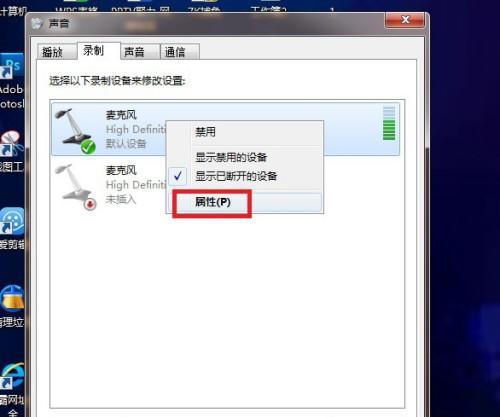
笔记本电脑是现代人生活中必不可少的工具,它可以帮助我们处理各种任务和娱乐需求。然而,有时候我们可能会遇到笔记本电脑没有声音的问题,这不仅会影响我们的工作和娱乐体验,还可...
笔记本电脑是现代人生活中必不可少的工具,它可以帮助我们处理各种任务和娱乐需求。然而,有时候我们可能会遇到笔记本电脑没有声音的问题,这不仅会影响我们的工作和娱乐体验,还可能给我们带来困扰。本文将为您介绍一些快速解决笔记本电脑无声音问题的技巧与窍门。
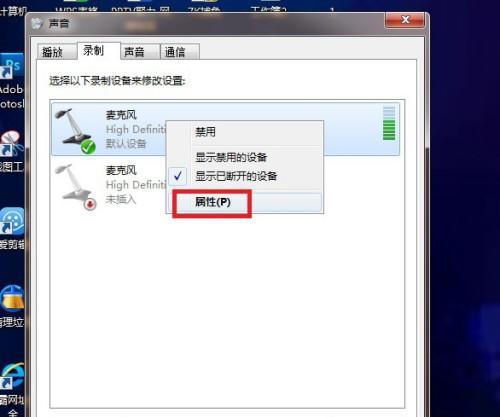
1.检查音量设置:
-点击任务栏上的音量图标,确保音量未被静音。

-检查音量滑块是否处于适当的位置。
-确保主音量调节器未被关闭或静音。
2.检查音频输出设备:

-检查是否正确连接了耳机或扬声器。
-确保耳机或扬声器没有损坏或故障。
-重新插拔耳机或扬声器,并确保插头完全插入。
3.更新声卡驱动程序:
-右键点击“此电脑”,选择“管理”。
-在左侧面板中,展开“设备管理器”。
-点击“声音、视频和游戏控制器”以展开该选项。
-找到声卡驱动程序,右键点击并选择“更新驱动程序”。
-按照提示进行操作,完成驱动程序更新。
4.检查默认音频设备:
-右键点击任务栏上的音量图标,选择“播放设备”。
-确保正确的音频设备被设置为默认设备。
-如果需要,右键点击正确的音频设备,并选择“设置为默认设备”。
5.运行音频故障排除工具:
-在Windows中,打开“设置”并点击“系统”。
-选择“故障排除”选项卡,然后点击“音频播放”。
-点击“运行故障排除”按钮,并按照指示进行操作。
6.检查音频应用程序设置:
-打开音频应用程序(如音乐播放器或视频播放器)。
-确保音频输出设备被正确设置为当前设备。
-调整音频设置以确保声音正常输出。
7.清理笔记本电脑的风扇和散热口:
-笔记本电脑过热可能导致音频输出问题。
-使用吹气罐或软刷清理风扇和散热口。
8.检查操作系统更新:
-Windows更新可能包含有关修复音频问题的补丁。
-检查并安装操作系统的更新。
9.重启笔记本电脑:
-有时,简单的重启可以解决一些音频问题。
10.扫描和清除病毒或恶意软件:
-恶意软件可能会导致系统问题,包括无声音。
-运行杀毒软件进行全面扫描和清除。
11.检查硬件故障:
-如果以上方法均未解决问题,可能是由于硬件故障引起的。
-联系售后服务中心或专业维修人员进行进一步检查和修复。
12.使用外部USB声卡:
-如果笔记本电脑的内置声卡无法修复,可以考虑使用外部USB声卡作为替代解决方案。
13.参考厂商支持文档:
-检查笔记本电脑制造商的支持文档和论坛,寻找其他用户遇到类似问题的解决方法。
14.重置操作系统:
-如果无法解决无声音问题,可以尝试将操作系统重置为出厂设置。
15.
无声音问题可能是由多种原因引起的,但大多数情况下可以通过检查音量设置、音频输出设备、驱动程序更新等方法来解决。如果问题仍然存在,建议联系专业维修人员进行进一步检查和修复。记住,保持笔记本电脑的清洁和及时进行系统更新也是预防无声音问题的重要措施。
本文链接:https://www.usbzl.com/article-16309-1.html

